Hai deciso di cambiare smartphone ma non sai come trasferire le tue chat importanti che hai su WhatsApp? Non preoccuparti! In questa guida ti mostrerò diversi metodi per poter trasferire le tue chat da uno Smartphone ad un altro.
INDICE
- Trasferire le chat da Android ad Android
- Salvare le chat ed inviarle con Gmail
- Trasferire le chat da Iphone ad Iphone
- Trasferire le chat da Android ad Iphone o viceversa
TRASFERIRE LE CHAT DA ANDROID AD ANDROID
Per trasferire tutte le tue conversazioni di WhatsApp importanti tra due smartphone Android (tipo Samsung o Huawei) puoi utilizzare diversi metodi.
Backup con Google Drive
Il primo metodo è il salvataggio e il trasferimento delle tue chat e media con l’utilizzo di Google Drive.
Innanzitutto, devi prima abilitare la funzione di back-up sull’applicazione dove hai le chat da voler salvare. Per fare ciò devi cliccare sull’icona con i tre puntini in verticale posizionata in alto a destra, cliccare su Impostazioni, successivamente su Chat ed infine su Backup delle chat.
A questo punto dovrai:
- cliccare su “Account Google” e selezionare o inserire la tua mail Gmail;
- devi impostare la frequenza di salvataggio. Se quotidiana, mensile, ecc…
- devi decidere se includere o meno i video
- devi impostare se vuoi far partire il Backup solo quando sei collegato al WiFi oppure se WhatsApp può eseguire il Backup anche utilizzando i dati del tuo smartphone.
Una volta impostato il tutto ti consiglio di cliccare sul pulsante “Esegui Backup” in modo da essere sicuri che il primo backup viene subito eseguito.
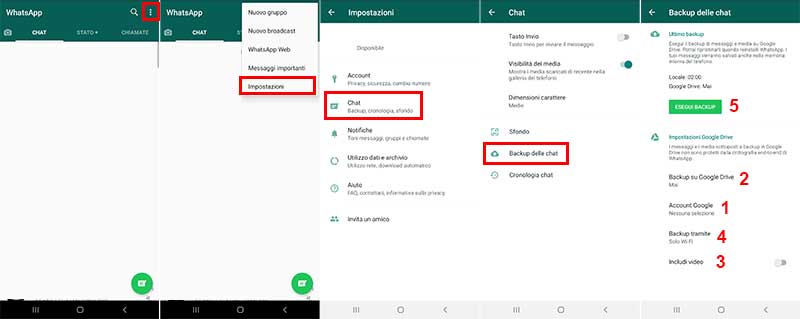
Per poter invece caricare il backup sul tuo nuovo smartphone Android, devi sapere innanzitutto che devi utilizzare lo stesso Account Google e lo stesso numero di telefono del vecchio smartphone altrimenti non riuscirai a recuperare nulla.
Detto ciò, una volta installato WhatsApp sul tuo nuovo telefono ed aperta l’applicazione, dovrai inserire il numero di telefono ed eseguire la verifica.
Successivamente WhatsApp ti chiederà se vuoi ripristinare i messaggi ed i file multimediali. Tu dovrai cliccare su Ripristina.
Dopodiché probabilmente dovrai confermare o inserire la mail dell’account Gmail su cui è stato salvato il file di backup. Dopo aver fatto ciò ti basta seguire i passi che vedrai sul tuo smartphone ed attendere il termine del ripristino.
Backup sul PC offline
Un altro metodo per poter trasferire le tue conversazioni ed i file multimediali di WhatsApp su un altro smartphone Android è attraverso il copia ed incolla della cartella di WhatsApp.
Per fare ciò devi collegare il tuo smartphone al PC attraverso il cavo in dotazione; andare in Risorse del Computer ed entrare all’interno dello smartphone.
Attenzione che molto spesso quando colleghi il tuo smartphone android al PC, dovrai consentire l’accesso ai file sul tuo telefono. Per fare ciò, dopo aver collegato il tuo smartphone android al PC, ti basterà sbloccare lo smartphone e verificare se ti compare un alert con i pulsanti “Consenti” e “Nega”. Se l’alert ti compare allora dovrai cliccare su Consenti altrimenti puoi procedere su risorse del computer ed cliccare sull’icona dello smartphone in modo da poter entrare nei file.
Dopodiché devi cliccare sull’icona Phone. All’interno troverai tante cartelle tra cui una cartella chiamata WhatsApp.
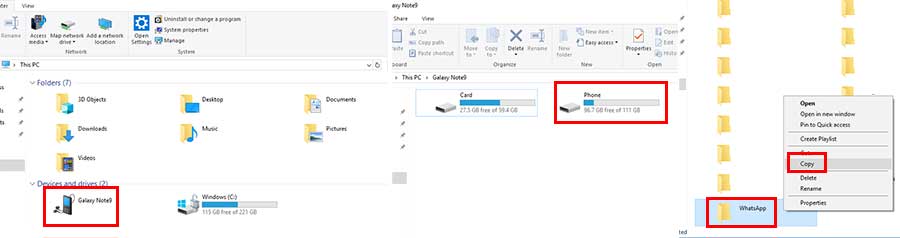
Clicca con il tasto destro sull’icona e successivamente clicca su “Copia”. Dopodiché clicca con il tasto destro su una parte vuota del desktop e clicca su incolla. A questo punto avrai incollato tutti i file di WhatsApp sul tuo PC.
Ora dovrai prendere il nuovo telefono ed installare l’applicazione WhatsApp.
ATTENZIONE: NON APRIRE L’APPLICAZIONE APPENA INSTALLATA
Ora dopo aver istallato WhatsApp sul tuo nuovo smartphone android devi collegare il telefono al tuo PC con il cavo in dotazione (Come fatto per il vecchio telefono), successivamente clicca con il tasto destro alla cartella WhatsApp che hai salvato sul desktop e clicca su Copia.
Successivamente entra in risorse del computer, clicca sull’icona dello smartphone in modo da entrare all’interno dei file e clicca su “Phone”.
Dopo essere entrato ti troverai come per il vecchio diverse cartelle. Clicca con il tasto destro su una parte vuota e clicca su incolla. Il tuo PC ti dirà che esiste già una cartella con lo stesso nome, quindi dovrai cliccare su sostituisci.
Adesso puoi scollegare il tuo smartphone Android dal PC ed aprire WhatsApp. A questo punto esegui i classici passaggi di attivazione e al termine ti troverai tutte le conversazioni.
SALVARE LE CHAT ED INVIARLE CON GMAIL
Per poter salvare le chat ed i media di WhatsApp ed inviarle o archiviarle sul tuo PC è grazie all’utilizzo di Gmail. Tale metodo funziona sia con gli smartphone Android e con Iphone.
Per poter salvare una chat con Gmail devi aprire la conversazione che vuoi salvare, cliccare sui tre puntini in verticale che trovi in alto a destra, successivamente devi cliccare su “Altro” e poi su “Esporta chat”.
Successivamente se vuoi includere le immagini ed i video devi cliccare su “Includi media” altrimenti clicca su “Senza Media”.
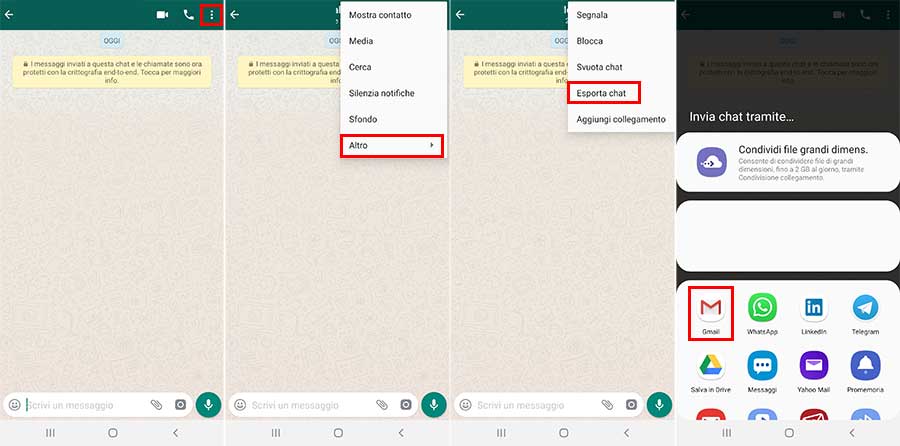
Adesso devi selezionare Gmail ed inviarti la mail a te stesso o a chi vuoi far vedere la chat.
WhatsApp ti creerà un file .txt quindi apribile su qualsiasi dispositivo. Nella chat sarà inclusa la data e l’ora di invio e il nome della persona con cui messaggiavi.
A dire il vero tale salvataggio puoi farlo con qualsiasi mail e non solo con Gmail, anzi puoi inviare un’intera chat ad un altro contatto WhatsApp. Ti basterà selezionare l’icona WhatsApp invece di Gmail.
TRASFERIRE LE CHAT DA IPHONE AD IPHONE
Per poter salvare e poi trasferire tutte le conversazioni e i media di WhatsApp da un Iphone ad un altro devi per prima cosa devi impostare iCloud ed attivare WhatsApp al suo interno. Per fare ciç devi andare in Impostazioni e successivamente cliccare sul tuo nome nella parte superiore. Se invece del tuo nome ti viene fuori “Esegui il Login su Iphone” significa che iCloud non è attivo e devi prima attivarlo cliccandoci sopra e creare (se non ce l’hai già) una username e password per iCloud.
Dopo aver fatto tutto ciò, ritorna in impostazioni e clicca sul tuo nome. Dopodiché ti troverai d’avanti una lista, devi scorrerla e trovare la voce WhatsApp. A questo punto verifica che sia attiva altrimenti devi attivarla.
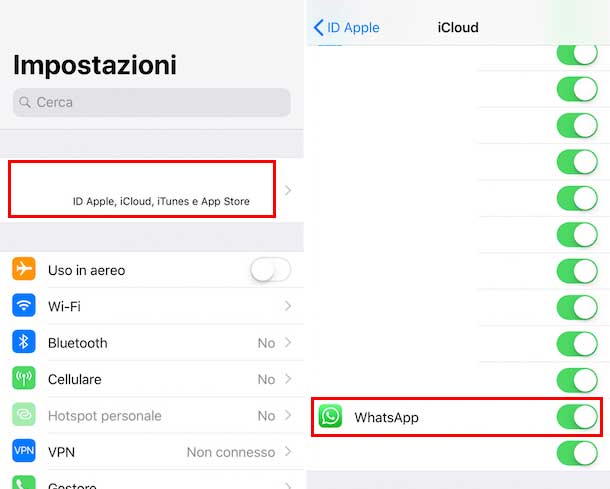
Adesso puoi attivare il back-up su WhatsApp. Per fare ciò apri l’applicazione di WhatsApp, poi devi cliccare sull’icona con i tre puntini in verticale posizionata in alto a destra, cliccare su Impostazioni, successivamente su Chat ed infine su Backup delle chat.
A questo punto dovrai impostare la frequenza di salvataggio (Se quotidiana, mensile, ecc…) e devi decidere se includere o meno i video.
Una volta impostato il tutto ti consiglio di cliccare sul pulsante “Esegui Backup” in modo da essere sicuri che il primo backup viene subito eseguito.
Adesso una volta impostato il nuovo Iphone ed attivato iCloud, puoi scaricare ed installare WhatsApp. All’avvio dovrai inserire il numero di telefono ed eseguire la verifica.
Successivamente WhatsApp ti chiederà di fare il ripristino delle tue chat da iCloud. Tu dovrai accettare ed attendere il termine dell’operazione.
A questo punto avrai WhatsApp sul tuo nuovo Iphone con tutte le chat che avevi in precedenza.
Una nota molto importante è che per poter eseguire il backup, dovrai utilizzare lo stesso ID di iCloud che avevi sul tuo vecchio Iphone e lo stesso numero di telefono impostato sul tuo vecchio Iphone. Altrimenti non riuscirai a recuperare il tuo backup.
TRASFERIRE LE CHAT DA ANDROID AD IPHONE O VICEVERSA
Se ti trovi in questa casistica, purtroppo a causa della diversità del sistema operativo dei due Smartphone, non esiste un metodo per poter face ciò.
Quindi se hai delle chat importanti, l’unica soluzione che puoi utilizzare è salvare le chat che non vuoi perdere sulla tua mail come spiegato in precedenza oppure utilizzare delle applicazioni a pagamento tipo WazzapMigrator.










